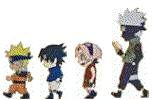KEYBOARD
Keyboard adalah Alat input yang digunakan untuk mengetik informasi ke dalam komputer dan menjalankan berbagai intruksi atau perintah ke dalam komputer. Penciptaan keyboard komputer diilhami oleh penciptaan mesin ketik yang dasar rancangannya dibuat oleh Christopher Latham tahun 1868 dan banyak dipasarkan pada tahun 1877 oleh Perusahaan Remington. Dan berfungsi sebagai alat perlengkapan komputer yang merupakan alat entry data maupun perintah ke CPU, dilengkapi dengan kabel yang terkoneksi ke panel belakang PC. Keyboard berupa papan bertombol seperti mesin ketik, terdiri atas bagian-bagian tombol huruf, tombol angka, tombol panah, dan tombol fungsi.
Keyboard komputer pertama disesuaikan dari kartu pelubang (punch card) dan teknologi pengiriman tulisan jarak jauh (Teletype). Tahun 1946 komputer ENIAC menggunakan pembaca kartu pembuat lubang (punched card reader) sebagai alat input dan output.
Bila mendengar kata “keyboard” maka pikiran kita tidak lepas dari adanya sebuah komputer, karena keyboard merupakan sebuah papan yang terdiri dari tombol-tombol untuk mengetikkan kalimat dan simbol-simbol khusus lainnya pada komputer. Keyboard dalam bahasa Indonesia artinya papan tombol jari atau papan tombol. |
A. Tombol huruf
Berfungsi untuk menuliskan huruf-huruf alfabet serta tanda baca lainnya.
B. Tombol angka.
Terdapat dua posisi tombol angka, satu posisi berderet di bagian atas tombol huruf bersama tanda-tanda baca lainnya, dan satu posisi lagi berkelompok pada bagian lajur kanan papan Keyboard atau disebut juga Keypad.
Kelompok tombol angka pada Keypad ini hanya dapat berfungsi apabila tombol Num Lock dalam keadaan On (lampu Num Lock menyala).
C. Tombol panah.
Tombol bergambar anak panah ke kiri, ke
kanan, ke atas, dan ke bawah.
Ü Panah ke kiri artinya untuk memindahkan kursor 1 karakter ke kiri.
Þ Panah ke kanan untuk memindahkan kursor 1 karakter ke kanan.
Ý Panah ke atas artinya untuk memindahkan kursor ke baris di atasnya dan
ß Panah ke bawah artinya memindahkan kursor ke baris berikutnya.
D. Tombol Fungsi.
Tombol fungsi tersebar di sebelah kiri, kanan, atas dari tombol huruf.
1). Tombol Page Up untuk menggulung satu layar sebelumnya.
2). Tombol Page Down untuk menggulung satu layar berikutnya.
3). Tombol Home memindahkan kursor ke karakter awal (pertama) pada baris yg sama
4). Tombol End untuk memindahkan kursor ke karakter terakhir pada baris yang sama.
5). Tombol Insert berfungsi menindih karakter (huruf) dengan huruf pengganti.
6). Tombol Delete untuk menghapus satu karakter di depan kursor.
7). Tombol Backspace (<-) untuk menghapus satu karakter di sebelah kiri kursor.
8). Tombol Enter (<–’) untuk memindahkan pengetikan ke baris berikutnya.
9). Tombol Shift :
a). Tombol Shift bersama huruf tertentu untuk mengetik huruf besar (Kapital).
b). Untuk mengetik tanda baca yang tertulis dibagian atas pada tombol angka dan tanda baca lainnya.
c). Shift bersama tombol panah berfungsi untuk memblok mulai dari letak kursor sampai ke karakter sebelum atau sesudahnya menurut tombol panah yang dikehendaki.
d). Shift bersama tombol End berfungsi untuk memblok mulai dari letak kursor ke kanan sampai akhir karakter dalam baris itu.
e). Shift bersama tombol Home berfungsi untuk memblok mulai dari letak kursor ke kiri sampai awal karakter dalam baris itu.
10). Tombol Control (Ctrl) atau ^.
a). Ctrl, bersama tombol huruf tertentu berfungsi untuk menyunting data (ketika text dalam keadaan di block).
Contoh :
Ctrl + A = block teks semua
Ctrl + B = bold/menebalkan huruf
Ctrl + C = copy
Ctrl + D = tampilkan kotak dialog font…
Ctrl + E = center/tengah di tengah
Ctrl + F = Find
Ctrl + G = Go To
Ctrl + H = mengganti kata secara otomatis
Ctrl + I = italik/memiringkan teks
Ctrl + J = justify/rata kanan kiri
Ctrl + K = link to file
Ctrl + L = left/teks rata kiri
Ctrl + M = Increase Indent/tab ke kanan
Ctrl + N = new/file baru
Ctrl + O = open/membuka tampilan
Ctrl + P = print/cetak
Ctrl + Q = Decrease Indent/tab ke kiri
Ctrl + R = right/teks rata kanan
Ctrl + S = save/menyimpan
Ctrl + T = mengatur indent
Ctrl + U = garis bawah/under line
Ctrl + V = paste/lekatkan
Ctrl + W = menutup file yg sedang dikerjakan
Ctrl + X = cut/memotong
Ctrl + Y = Redo
Ctrl + Z = undo/menggagalkan
Ctrl + [ = mengecilkan huruf
Ctrl + ] = membesarkan huruf
Ctrl + = = subscript
Ctrl + shift= = superscript
Ctrl + 1 = spasi satu
Ctrl + 2 = spasi dua
Ctrl + 5 = spasi satu setengah
b). Ctrl, bersama tombol panah ke kiri atau ke kanan berfungsi untuk memindahkan (kursor ke satu kata sebelum atau sesudahnya).
c). Tombol Control bersama tombol panah ke atas berfungsi memindahkan kursor ke awal paragraf yang sama.
d). Ctrl, bersama tombol panah ke bawah berfungsi memindahkan kursor ke awal paragraph berikutnya.
e). Ctrl, bersama tombol Home berfungsi untuk memindahkan kursor ke karakter paling awal (pertama) dalam file yang sedang disunting.
f). Ctrl, bersama tombol End berfungsi untuk memindahkan kursor ke karakter paling akhir dalam file yang sedang disurfing.
g). Ctrl, bersama tombol Page Up berfungsi memindahkan kursor ke karakter awal pada satu layar yang sama.
h). Ctrl, bersama tombol Page Down berfungsi memindahkan kursor ke karakter akhir pada satu layar yang sama.
i). Ctrl, bersama tombol Del. berfungsi untuk menghapus satu kata mulai dari letak kursor ke kanan.
j). Ctrl+Alt+Del untuk melakukan booting panas.
k). Ctrl+Esc untuk menampilkan Start Menu.
11). Tombol Alt.
a). Tombol Alt bersama huruf tertentu yang bergaris bawah pada menubar, berfungsi untuk membuka menu.
* Tombol Alt bersama huruf F = membuka menu File
* Tombol Alt bersama huruf E = membuka menu Edit. Setelah menubar terbuka, dapat meneruskan pilihan selanjutnya.
Contoh :
Tombol Alt+F+O = open file, (lihat lembar fungsi tombol Alt + huruf).
b). Tombol Alt. bersama angka-angka tertentu akan memunculkan lambang-lambang tertentu misalnya:
Alt bersama 171 = ½ (setengah)
Alt bersama 172 = ¼ (seperempat)
Art bersama 241 = ± (lebih kurang)
Alt bersama 248 = ° (derajat)
Art bersama 253 = 2 (kwadrat)
Alt bersama 277 = § (paragraf) 1.000
Alt bersama angka 1.000 = -
Alt bersama angka 10.000 = ð
Alt bersama angka 100.000 = á
Alt bersama angka 1.000.000 = @
Alt bersama angka 10.000.000 = ç
Fungsi Tombol Alt Bersama Huruf Tertentu akan memunculkan kotak dialog, untuk menuju perintah yang diinginkan gunakan arrow.
1. Alt + F = Menu File
Alt + FN = New File
Alt + FO = Open File
Alt + FC = Close File
Alt + FS = Save File
Alt + FA = Save As File
Alt + FE = Version File
Alt + FU = Page Set Up
Alt + FPP = PrintFile
Alt + FD = File Send To
Alt + FDM = File send to Mail Recipient
Alt + FDR = File send to Routing Recipient
Alt + FDE = File send to Exchange folder
Alt + FDF = File send to Fax Recipient
Alt + FDP = File send to Microsoft Power Point
Alt + FI = File Properties
Alt + FX = Exit File
2. ALT + E = Menu Edit
Secara fisik, keyboard terbagi atas 4 bagian, yaitu:1. Keyboard Serial
Menggunakan DIN 5 male dan biasanya digunakan pada komputer tipe AT.

Gambar Port pada keyboard serial
2. Keyboard PS/2
Biasanya digunakan pada komputer ATX dan saat ini yang paling banyak dipergunakan. Pemasangan keyboard tipe ini harus dilaksanakan dengan cermat, sebab port yang dimiliki sama dengan port untuk mouse.

Gambar Port pada keyboard PS2 dan konektor pada motherboard
3. Keyboard Wireless
Sesuai dengan namanya, keyboard tipe ini tidak menggunakan kabel sebagai penghubung antara keyboard dengan komputer. Jenis koneksi yang digunakan adalah infra red, wifi atau bluetooth. Untuk menghubungkan keyboard dengan komputer, dibutuhkan unit pemancar dan penerima. Unit pemancar biasanya terdapat pada keyboard itu sendiri, sedangkan penerima biasanya dipasang pada port USB atau serial pada CPU.
 Gambar Keyboard dan mouse wireless
Gambar Keyboard dan mouse wireless
4. Keyboard USB
Komputer terbaru saat ini sudah banyak yang mempergunakan jenis konektor USB yang menjamin transfer data lebih cepat

Gambar Konektor USB